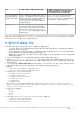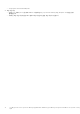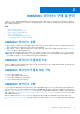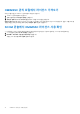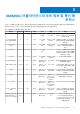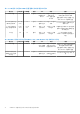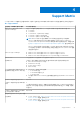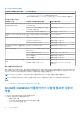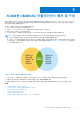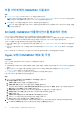Users Guide
Table Of Contents
- Dell EMC OpenManage Integration 버전 7.3 with Microsoft System Center (OMIMSSC) for SCOM(System Center Operations Manager) 사용자 가이드
- 목차
- SCOM(System Center Operations Manager)용 Dell EMC OMIMSSC(OpenManage Integration with Microsoft System Center) 정보
- OMIMSSC 라이선스 구매 및 관리
- OMIMSSC 어플라이언스의 포트 정보 및 통신 매트릭스
- Support Matrix
- SCOM용 OMIMSSC 어플라이언스 배포 및 구성
- SCOM용 OMIMSSC 어플라이언스를 사용하여 SCOM 관리 그룹 등록
- Windows 자격 증명 프로필 생성
- SCOM용 OMIMSSC를 사용하여 SCOM 관리 그룹 및 Dell EMC 알림 릴레이 서버 등록
- 등록 설정 변경
- Dell EMC 알림 릴레이 서버 구성 및 온보딩
- 알림 릴레이 서버 시스템 요구 사항
- 모니터링되는 디바이스 수를 확장하기 위해 알림 릴레이 서버를 설정하기 위한 사전 요구 사항
- SCOM 콘솔에서 알림 릴레이 서버 검색
- OMIMSSC 관리 포털에서 Dell EMC 알림 릴레이 서버 설치 프로그램 다운로드 및 설치
- Dell EMC 알림 릴레이 서버 설치 프로그램에서 수행한 구성 변경
- Dell EMC 알림 릴레이 서버 모니터링 보기
- SCOM용 OMIMSSC 어플라이언스와 알림 릴레이 서버 동기화
- Dell EMC 알림 릴레이 서버 설치 프로그램 설치 오류 복구
- Dell EMC 알림 릴레이 서버 설치 프로그램 제거
- OMIMSSC 관리 포털에서 수행할 수 있는 기타 작업
- SCOM 콘솔에서 OMIMSSC 관리
- 라이선스가 필요한 OMIMSSC 모니터링 기능을 사용한 PowerEdge 서버 검색 및 모니터링
- 라이선스가 필요한 PowerEdge 서버 및 랙 워크스테이션용 OMIMSSC 모니터링 기능 소개
- WS-Man 또는 호스트 운영 체제를 사용한 iDRAC 액세스를 사용하여 PowerEdge 서버 및 워크스테이션 검색 및 분류
- Dell EMC 서버 및 랙 모니터링(라이선스 필요)를 사용한 PowerEdge 서버 검색 사전 요구 사항
- OMIMSSC를 통해 iDRAC WS-Man을 사용하여 PowerEdge 서버 검색
- SCOM 콘솔을 사용한 PowerEdge 서버 검색
- WS-Man을 사용한 개체 검색
- iDRAC 및 SCOM 콘솔에서 알림 설정 구성
- SCOM 콘솔에서 PowerEdge 서버 및 랙 워크스테이션 모니터링
- iSM-WMI를 사용하여 PowerEdge 서버 검색 및 관리
- OMIMSSC를 사용한 Dell EMC 섀시 검색 및 모니터링
- OMIMSSC를 사용한 Dell EMC 네트워크 스위치 검색 및 모니터링
- OMIMSSC 어플라이언스를 사용하여 Dell EMC 디바이스 관리
- SCOM 콘솔에서 OMIMSSC 모니터링 기능에 대한 작업 실행
- OMIMSSC 어플라이언스 설정 및 데이터의 백업 및 복원
- SCOM용 OMIMSSC 어플라이언스 업그레이드
- OMIMSSC에 등록된 SCOM 관리 그룹 등록 취소
- OMIMSSC VM 제거
- 문제 해결
- 참조 항목
- OMIMSSC에서 지원하는 모니터링 기능
- 기능 관리 대시보드를 사용한 OMIMSSC 모니터링 기능 구성
- 검색된 디바이스의 심각도 수준
- SCOM 콘솔에서 작업 실행
- 속성을 재정의하여 디바이스 검색 프로세스 맞춤 지정
- OMIMSSC의 PowerEdge 서버 라이선스 모니터링의 주요 기능
- OMIMSSC에서 모니터링하는 서버 및 랙 워크스테이션의 하드웨어 구성 요소
- OMIMSSC에서 모니터링하는 섀시 하드웨어 구성 요소
- OMIMSSC에서 모니터링하는 네트워크 스위치의 하드웨어 구성 요소
- OMIMSSC 모니터링 기능에서 제공하는 옵션 보기
- OMIMSSC 장치 모니터
- OMIMSSC의 다양한 모니터링 기능에서 사용되는 이벤트 규칙
- 추가 리소스
- Dell EMC 지원 사이트에서 지원 콘텐츠 액세스
- Dell Technologies에 문의하기
- 용어집
- 추가 항목
지원 사이트에서 OMIMSSC 다운로드
단계
1. Dell Technologies 지원 사이트에서 OMIMSSC ZIP 파일을 다운로드합니다.
노트: 라이선스 키를 다운로드할 수 없는 경우 www.dell.com/support/softwarecontacts의 Dell Technologies 고객 지원 센터로
문의하십시오. 해당 제품에 대한 지역 Dell Technologies 지원 전화번호를 찾습니다.
2. VHD 파일 또는 OVA 파일을 압축을 풀고 OMIMSSC 어플라이언스를 설정합니다.
노트: VHD 파일의 압축을 풀기 전에 OMIMSSC 어플라이언스를 배포하려는 시스템에서 최소 60GB의 디스크 공간을 사용할
수 있는지 확인합니다.
SCOM용 OMIMSSC 어플라이언스를 배포하기 전에
Hyper-V 또는 ESXi 방법을 사용하여 OMIMSSC를 배포하기 전에 다음 사항을 확인하십시오.
● 가상 스위치 또는 VM 네트워크는 관리 그룹의 네트워크 내에서 활성화되어 OMIMSSC 어플라이언스 및 관리 서버와 통신합니다.
● Hyper-V 또는 ESXi 호스트의 VM에 권장 메모리 공간을 사용할 수 있습니다. Support Matrix 섹션을 참조하십시오.
OMIMSSC 어플라이언스를 배포하려면 다음 방법 중 하나를 선택합니다.
● Hyper-V를 사용하는 경우 VHD 파일을 사용하여 VM을 배포합니다. Hyper-V에서 OMIMSSC 배포 및 구성 페이지 20 섹션을 참조
하십시오.
● VMware ESXi를 사용하는 경우 OVA 파일을 사용하여 VM을 배포합니다. ESXi에 OMIMSSC 배포 및 구성 페이지 21 섹션을 참조
하십시오.
Hyper-V 호스트 또는 ESXi 호스트와 SCOM 관리 서버 간에 시간을 동기화하도록 NTP 서버를 설정할 수 있습니다.
Hyper-V에서 OMIMSSC 배포 및 구성
이 작업 정보
Hyper-V 관리자 UI를 사용하여 OMIMSSC를 Hyper-V에 배포할 수 있습니다.
사전 요구 사항:
● 소프트웨어 및 하드웨어 요구 사항이 충족되고 필요한 사용자 역할이 구성되어 있는지 확인합니다. Support Matrix 섹션을 참조하
십시오.
● 필요한 OMIMSSC ZIP 파일은 지원 사이트에서 다운로드하고 VHD 파일은 배포를 위해 압축을 풉니다. 지원 사이트에서
OMIMSSC 다운로드 페이지 20 섹션을 참조하십시오.
● SCOM용 OMIMSSC 어플라이언스를 배포하기 전에 페이지 20의 지침을 따라야 합니다.
Hyper-V에 OMIMSSC를 배포하려면 다음을 수행합니다.
단계
1. Hyper-V Manager의 작업 메뉴에서 새로 만들기 > 가상 머신을 선택합니다.
새 가상 머신 마법사가 표시됩니다.
a. 시작하기 전에 섹션에서 지침을 읽고 다음을 클릭합니다.
b. 이름 및 위치 지정 섹션에서 VM의 이름을 입력하고 다음을 클릭합니다.
VM을 다른 위치에 저장하려면 다른 위치에 가상 머신 저장 확인란을 선택합니다. 탐색을 클릭한 다음 새 위치를 선택합니다.
c. 세대 지정 섹션에서 1세대를 선택하고 다음을 클릭합니다.
d. 메모리 할당 섹션에서 새로 만든 VM의 디스크 공간을 할당합니다. 예를 들어, 8,192MB를 선택합니다.
e. 네트워킹 구성 섹션의 연결 드롭다운 메뉴에서 새 VM에 사용할 네트워크를 선택합니다.
f. 다음을 클릭합니다.
g. 가상 하드 디스크 연결 섹션에서 기존 가상 하드 디스크 사용을 선택합니다.
h. OMIMSSC VHD 파일이 저장된 위치로 이동한 다음 파일을 선택합니다.
i. 요약 섹션에서 입력한 데이터를 확인하고 마침을 클릭합니다.
2. 가상 프로세서 개수 값을 4로 설정합니다. 기본적으로 프로세서 개수는 1로 설정되어 있습니다. 프로세서 개수를 설정하려면:
a. VM 목록에서 OMIMSSC를 마우스 오른쪽 버튼으로 클릭한 다음 설정을 선택합니다.
20 SCOM용 OMIMSSC 어플라이언스 배포 및 구성